 Java
Java javaTutorial
javaTutorial Bagaimana untuk mengkonfigurasi pembolehubah persekitaran Java dan pelayan Tomcat
Bagaimana untuk mengkonfigurasi pembolehubah persekitaran Java dan pelayan TomcatBagaimana untuk mengkonfigurasi pembolehubah persekitaran Java dan pelayan Tomcat
Langkah satu: Konfigurasikan pembolehubah persekitaran jdk selaras dengan sistem (32-bit/64-bit)
(1) Muat turun pakej pemasangan jdk dari tapak web rasmi :
Alamat muat turun laman web rasmi:

Pilih pakej pemasangan yang sepadan mengikut sistem pengendalian anda (pastikan menerima perjanjian lesen)
(2) Pasang jdk:
Pasang jdk Pilih direktori pemasangan semasa proses pemasangan, dua gesaan pemasangan akan muncul. Kali pertama pasang jdk, dan kali kedua pasang jre. Adalah disyorkan untuk memasang kedua-duanya dalam folder berbeza dalam folder java yang sama. (Kedua-duanya tidak boleh dipasang dalam direktori root folder java. Ralat akan berlaku jika jdk dan jre dipasang dalam folder yang sama)
Pemasangan selesai seperti yang ditunjukkan dalam gambar di bawah
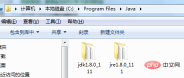
Pembolehubah sistem→Buat pembolehubah java-home baharu. Isi direktori pemasangan jdk dengan nilai pembolehubah (saya c:programfilesjavajdk1.8.0_111)
 Pembolehubah sistem → Cari pembolehubah laluan → Edit
Pembolehubah sistem → Cari pembolehubah laluan → Edit
Masukkan %java-home%bin;
di hujung nilai pembolehubah (perhatikan sama ada terdapat tanda ; di hujung nilai pembolehubah laluan asal. Jika tidak, masukkan ; tandatangan dahulu dan kemudian masukkan kod di atas)

Pembolehubah sistem → Buat pembolehubah classpath baharu
Isikan nilai pembolehubah .;%java-home %lib;%java-home%libtools.jar (perhatikan titik di hadapan)
Pembolehubah sistem dikonfigurasikan.
 Langkah 2: Sahkan sama ada jdk berjaya dikonfigurasikan (32-bit/64-bit)
Langkah 2: Sahkan sama ada jdk berjaya dikonfigurasikan (32-bit/64-bit)
Langkah ketiga: pemasangan dan konfigurasi tomcat9


Tiada pemasangan diperlukan selepas memuat turun Selepas menyahmampat demonstrasi konfigurasi ini, saya meletakkannya dalam direktori d:program filesapache-tomcat-9.0.0.m15.
Berhati-hati untuk membezakan antara 32 dan 64-bit jdk, jika tidak, ralat khusus 1 akan dilaporkan apabila memulakan tomcat (2) arahan cmd ke konfigurasikan tomcat
(2) arahan cmd ke konfigurasikan tomcat
(3) Empat cara untuk memulakan tomcat
Dwiklik startup.bat batch dalam direktori bin untuk menjalankan tomcat (Kelebihan ini ialah anda boleh melihat status berjalan, pangkalan data dan ralat kod. Disyorkan) 
Jalankan cmd sebagai pentadbir untuk menjalankan arahan net starttomcat9 (9 ialah nombor versi)
- Jalankan melalui perkhidmatan dalam pengurus tugas
- Klik dua kali tomcat9w. exe dalam direktori bin untuk mendaftar masuk dan klik mula untuk menjalankan tomcat Gambar demonstrasi adalah seperti berikut:
-
<.>
(4) Demonstrasi Berjaya

Atas ialah kandungan terperinci Bagaimana untuk mengkonfigurasi pembolehubah persekitaran Java dan pelayan Tomcat. Untuk maklumat lanjut, sila ikut artikel berkaitan lain di laman web China PHP!

Alat AI Hot

Undresser.AI Undress
Apl berkuasa AI untuk mencipta foto bogel yang realistik

AI Clothes Remover
Alat AI dalam talian untuk mengeluarkan pakaian daripada foto.

Undress AI Tool
Gambar buka pakaian secara percuma

Clothoff.io
Penyingkiran pakaian AI

AI Hentai Generator
Menjana ai hentai secara percuma.

Artikel Panas

Alat panas

Hantar Studio 13.0.1
Persekitaran pembangunan bersepadu PHP yang berkuasa

Versi Mac WebStorm
Alat pembangunan JavaScript yang berguna

SublimeText3 versi Mac
Perisian penyuntingan kod peringkat Tuhan (SublimeText3)

DVWA
Damn Vulnerable Web App (DVWA) ialah aplikasi web PHP/MySQL yang sangat terdedah. Matlamat utamanya adalah untuk menjadi bantuan bagi profesional keselamatan untuk menguji kemahiran dan alatan mereka dalam persekitaran undang-undang, untuk membantu pembangun web lebih memahami proses mengamankan aplikasi web, dan untuk membantu guru/pelajar mengajar/belajar dalam persekitaran bilik darjah Aplikasi web keselamatan. Matlamat DVWA adalah untuk mempraktikkan beberapa kelemahan web yang paling biasa melalui antara muka yang mudah dan mudah, dengan pelbagai tahap kesukaran. Sila ambil perhatian bahawa perisian ini

Dreamweaver Mac版
Alat pembangunan web visual



